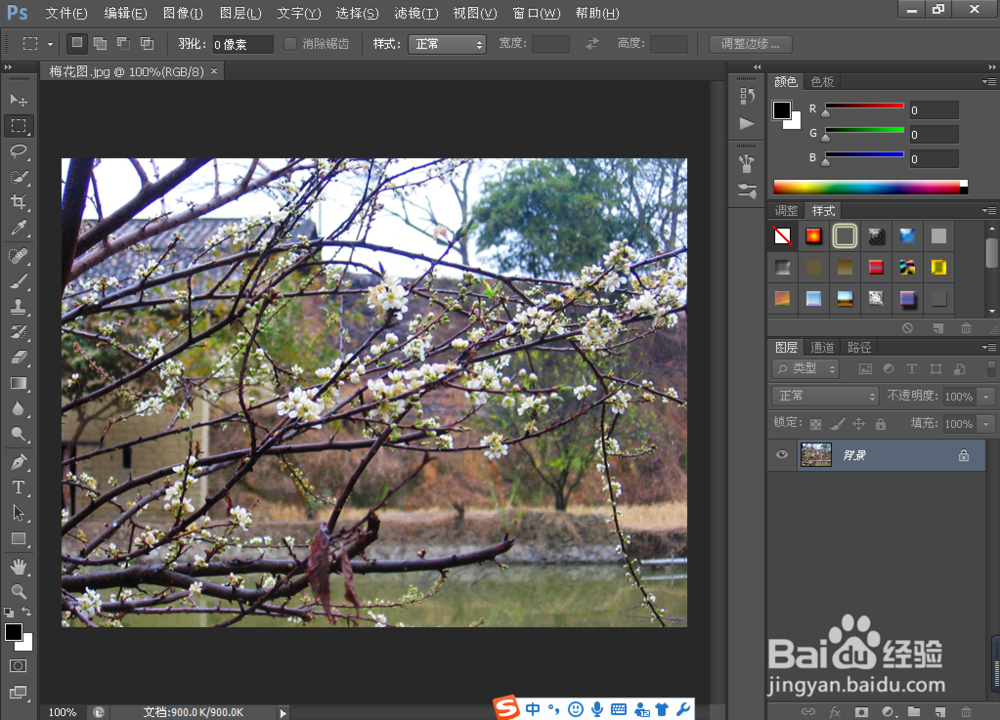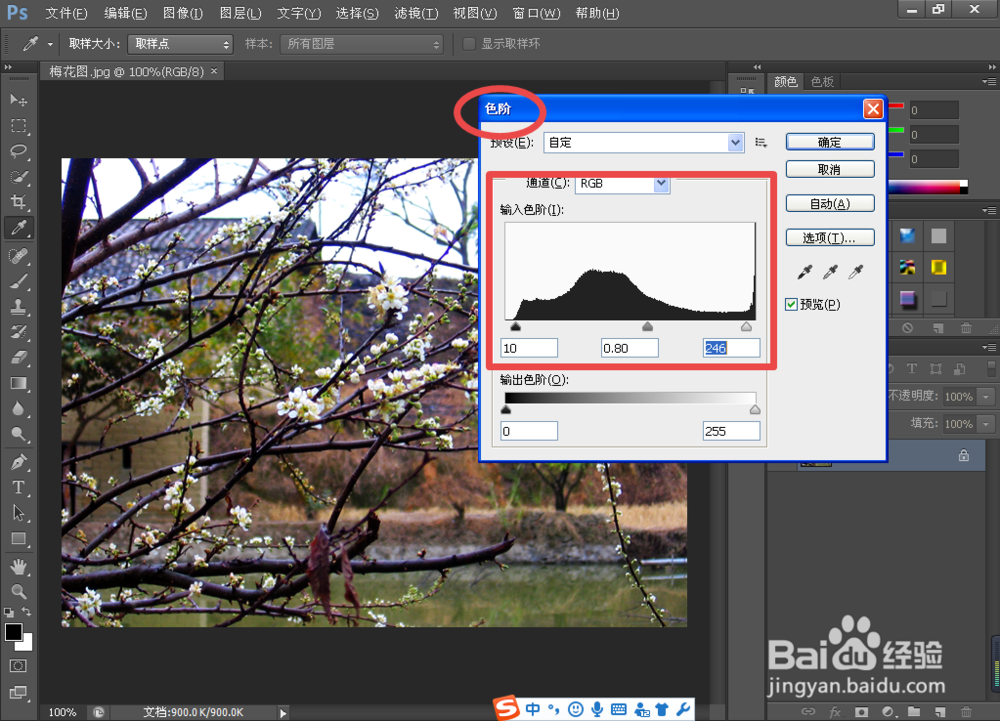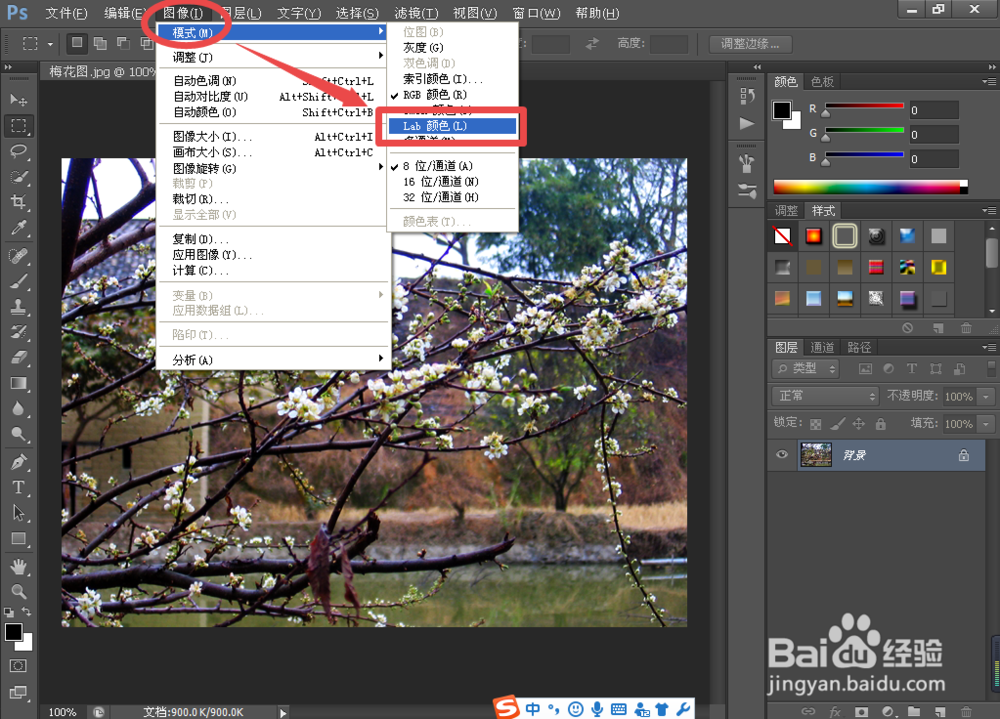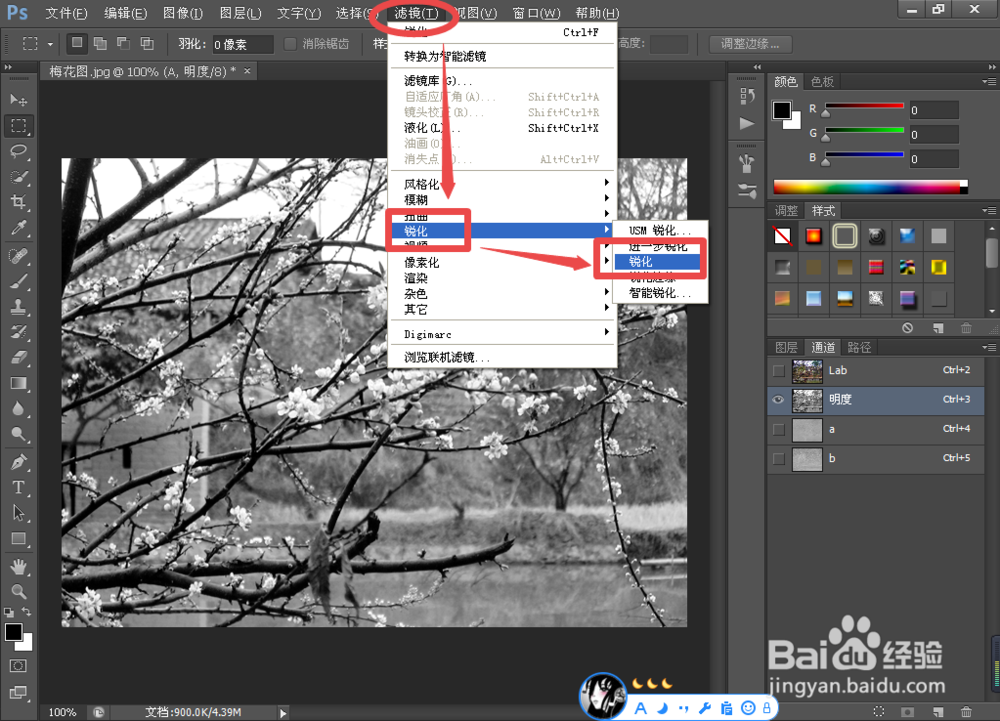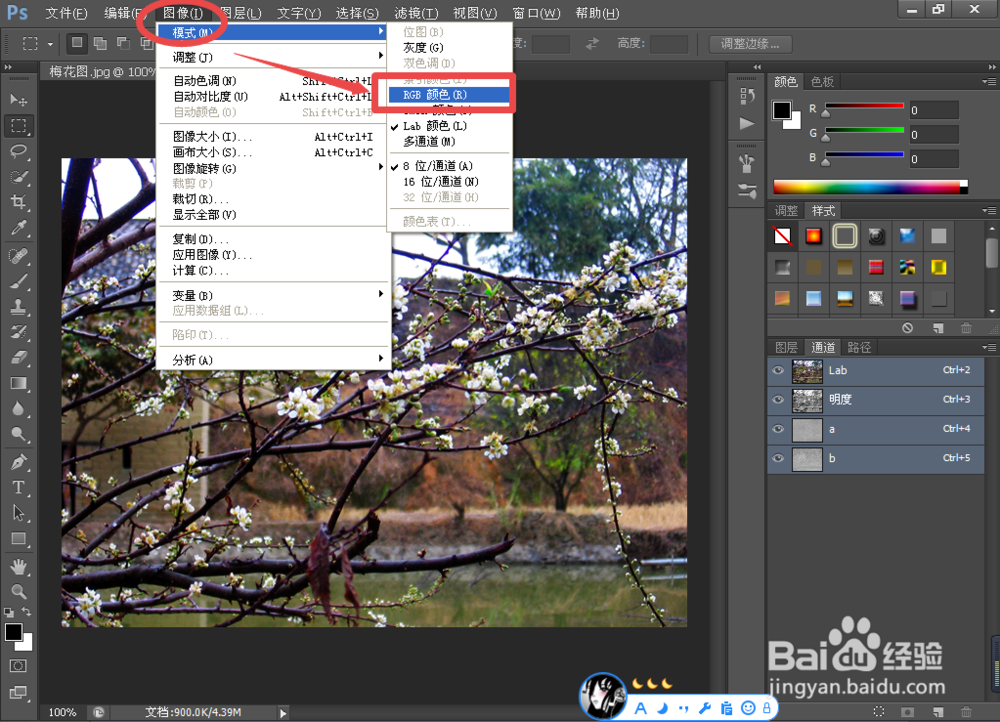PScs6图像处理小方法之增加饱和度
1、打开需要整理的图像照片;
2、快捷键Ctrl+L,打开“色阶”对话框如图所示设置参数;
3、选择“图像”-“模式”-“Lab颜色”;
4、快捷键Ctrl+J,复制生成4个背景图层,并重命名;
5、选择面板下方的“新建组”按钮,将AB,CD分别建组1,组2;
6、依次序将A\B\C\D图层混合模式设置为:饱和度、正片叠底、明度、柔光,并将B图层不饱和度设置为8;
7、选择A图层,打开“通道面板”,选择“明度”选项进行“锐化”;
9、然后点击“Lab通道”,选择“图像”-“模式”-“RGB颜色”,在对话框选择“不合拼”即可。
声明:本网站引用、摘录或转载内容仅供网站访问者交流或参考,不代表本站立场,如存在版权或非法内容,请联系站长删除,联系邮箱:site.kefu@qq.com。
阅读量:29
阅读量:61
阅读量:47
阅读量:77
阅读量:77